Агуулгын хүснэгт
Та коллежийн оюутан ч бай, ажил хийдэг насанд хүрсэн ч бай амьдрал нэлээд стресст ордог. Заримдаа та завсарлага аваад, үүрэг хариуцлагаа хойш тавьж, тайван байх хэрэгтэй. Миний амрах дуртай аргуудын нэг бол тоглоом тоглох бөгөөд хамгийн алдартай нь 120 сая гаруй тоглогчтой Clash Royale гар утасны тоглоом юм.
Clash Royale бол хөзрийн элементүүдийг хослуулсан цамхагт яарах видео тоглоом юм. -цуглуулга, цамхаг хамгаалалт, олон тоглогчийн онлайн тулааны талбай (MOBA) загварын тоглоомууд. Тоглолтонд авирах зэрэглэлийн шат байдаг ч тоглолт бүр ердөө 2 минут л үргэлжилнэ. Энэ нь завсарлагааны үеэр тоглоом зохиоход хялбар гэсэн үг.

Яагаад Clash Royale-г утсан дээрээ биш Mac дээрээ тоглох ёстой гэж?
Хэд хэдэн шалтгаан бий: Эхний бөгөөд хамгийн чухал нь том дэлгэцтэй холбоотой. Mac дээр Clash Royale тоглох нь тоглоомын удирдлагыг хөнгөвчлөх болно, учир нь та жижиг товчлуур дээр хуруугаа дарах шаардлагагүй болно. Хэрэв танд Clash Royale програмыг дэмждэг ухаалаг утас эсвэл таблет байхгүй бол энэ нь маш сайн шийдэл юм.
Та Mac дээрээ хэрхэн Clash Royale тоглох вэ?
Clash Royale нь macOS програмыг санал болгодоггүй тул та үүнийг Mac дээрээ тоглуулахын тулд эмулятор ашиглах ёстой. Эмулятор нь компьютерийн системийг өөр компьютерийн системийн үйл ажиллагааг дуурайлган хийх боломжийг олгодог, өөрөөр хэлбэл Mac iOS-ыг Android-г дуурайж, Clash Royale-г Mac дээрээ тоглуулах боломжийг олгодог. Үүнийг хоёрын тусламжтайгаар хэрхэн хийхийг бид танд үзүүлэх болнохамгийн алдартай эмуляторууд.
Арга 1: Nox App Player
Nox App Player нь танд Mac дээрээ гар утасны тоглоом тоглох боломжийг олгодог Android эмулятор юм.
Алхам 1: Nox App Player-г татаж авна уу.
//www.bignox.com/ руу орж Nox App Player-г татаж авна уу.
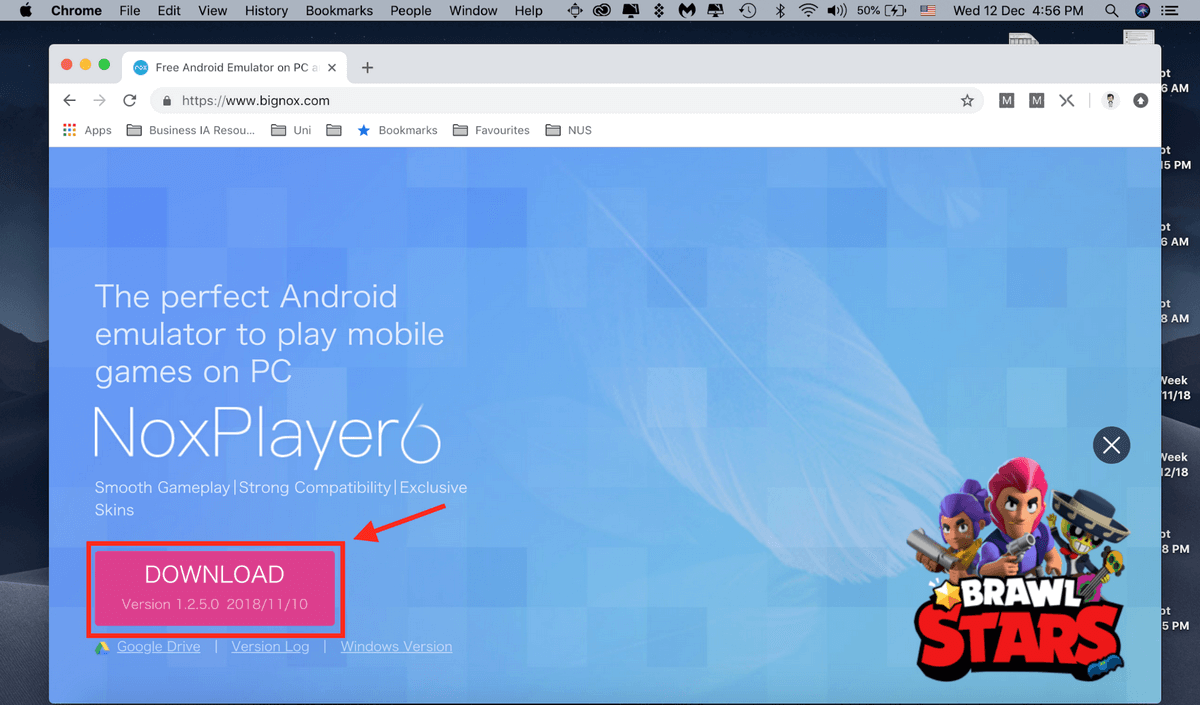
Алхам 2: Nox-г ажиллуулна уу. Апп тоглуулагч.
Nox App Player-ийг ажиллуулсны дараа та доор үзүүлсэн интерфэйс рүү чиглүүлэх болно.
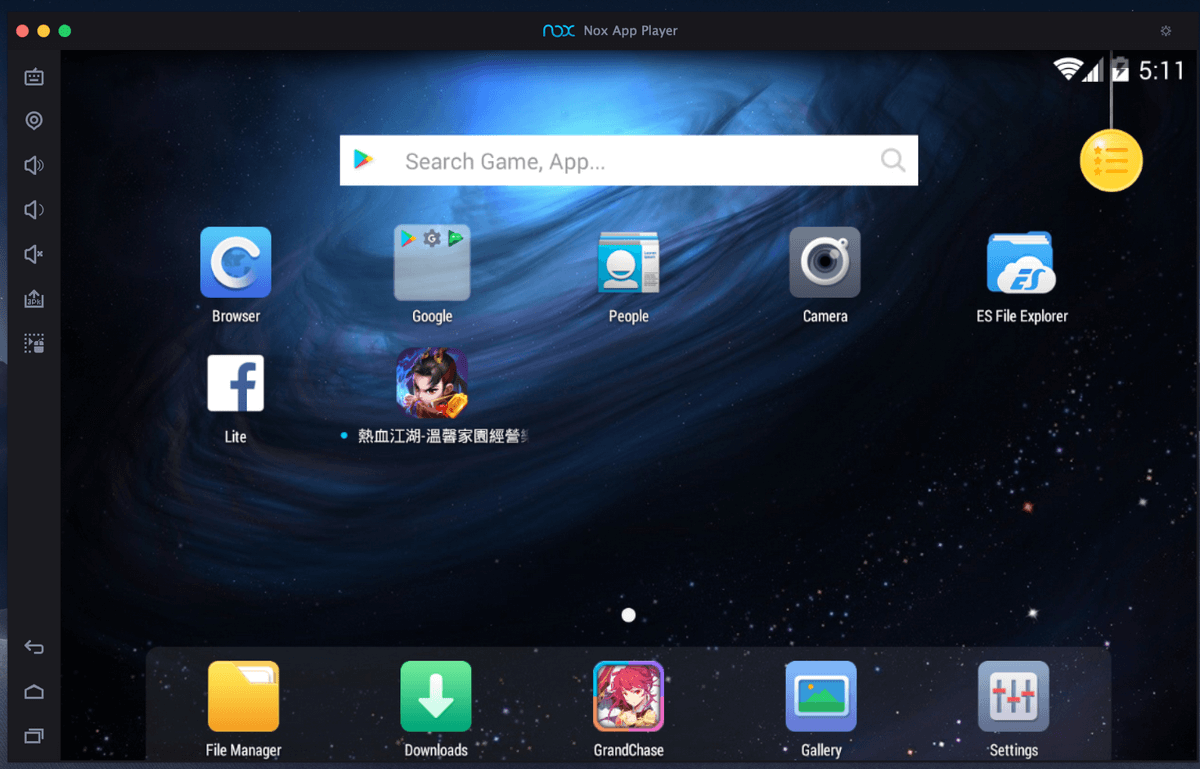
Алхам 3: Google Play Store-г ажиллуулна уу. .
Таны харж байгаагаар эмулятор нь Android гар утас шиг ажилладаг. Дараа нь Google Play Store-ийг эхлүүлэх хэрэгтэй. Үүнийг хийхийн тулд Google-г дарж эхэлнэ үү.

Дараа нь Play Store дээр дарна уу. Энэ бол App Store-ын Android хувилбар юм.
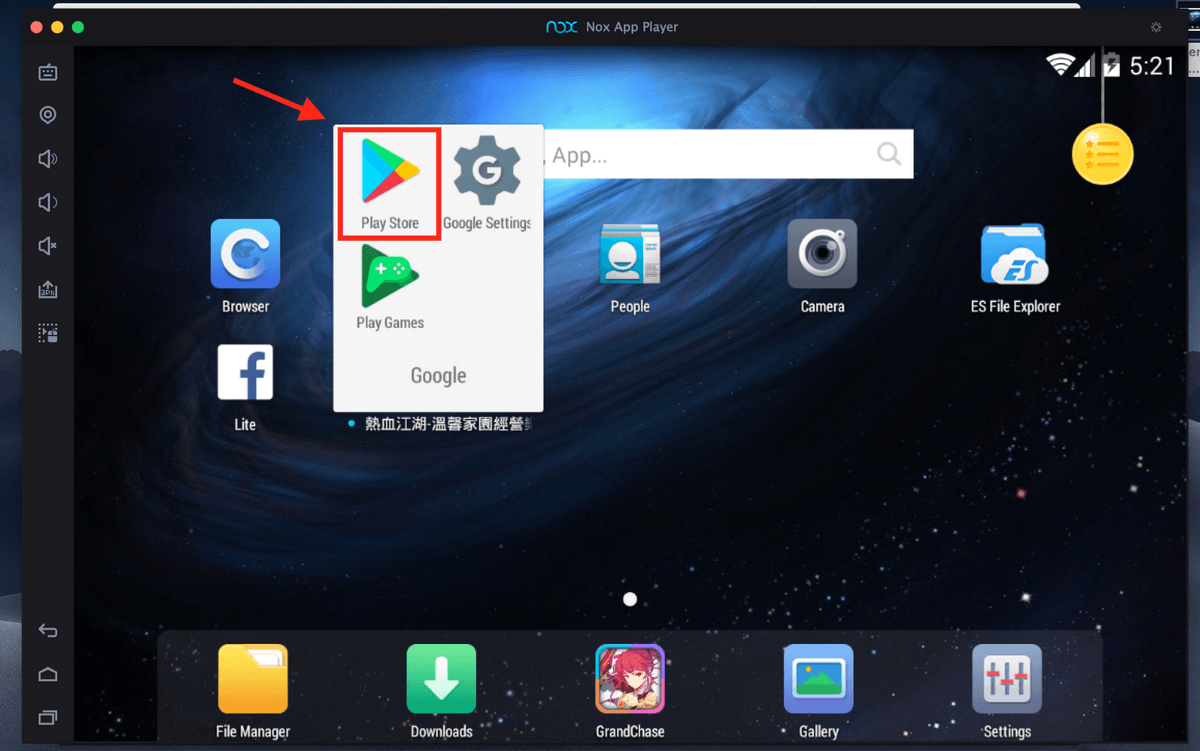
Дараа нь таныг Google бүртгэлтэй эсэхийг асуух болно. Хэрэв танд одоо байгаа Google бүртгэл байхгүй бол биднийг үргэлжлүүлэхээс өмнө очиж үүсгээрэй. Үүнийг хийхийн тулд Шинэ дээр дарна уу. Хэрэв та над шиг Google бүртгэлтэй бол Байгаа гэсэн дээр дарна уу.
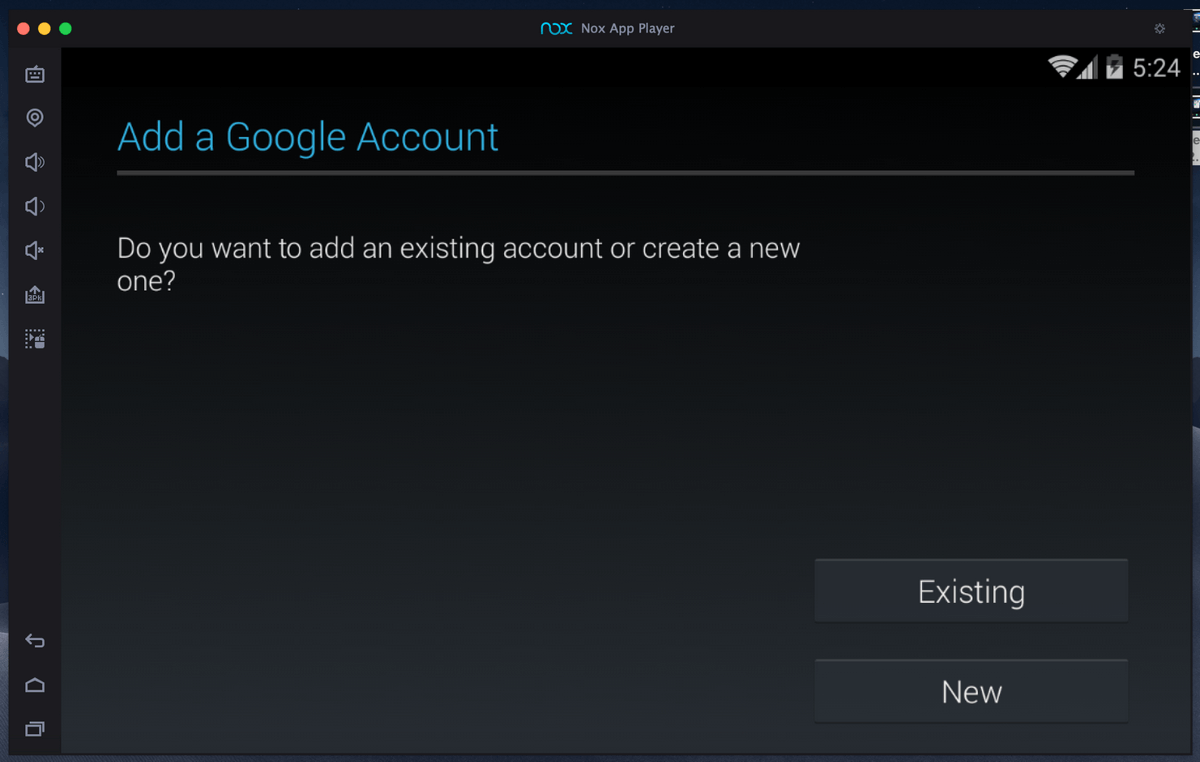
Алхам 4: Google Play Store-д нэвтэрнэ үү.
Та Байгаа дээр дарсны дараа нэвтрэхийн тулд имэйл хаяг болон нууц үгээ оруулах шаардлагатай.
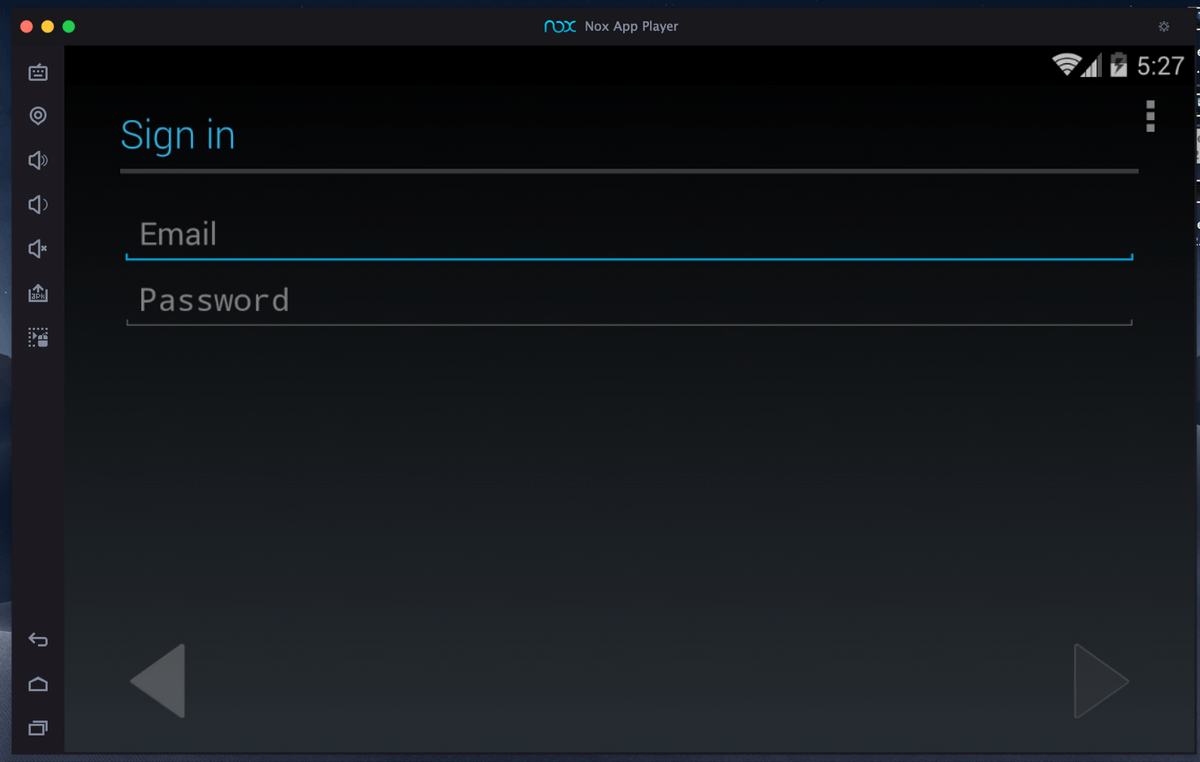
Алхам 5: 'Clash Royale'-г суулгана уу.
Амжилттай нэвтэрсний дараа Play Store-оос Clash Royale гэж хайна уу. Хайлтын талбарт "Clash Royale" гэж бичнэ үү. Clash Royale нь эхний үр дүнд дээд талд гарч ирэх ёстой. Үүн дээр дарна уу.
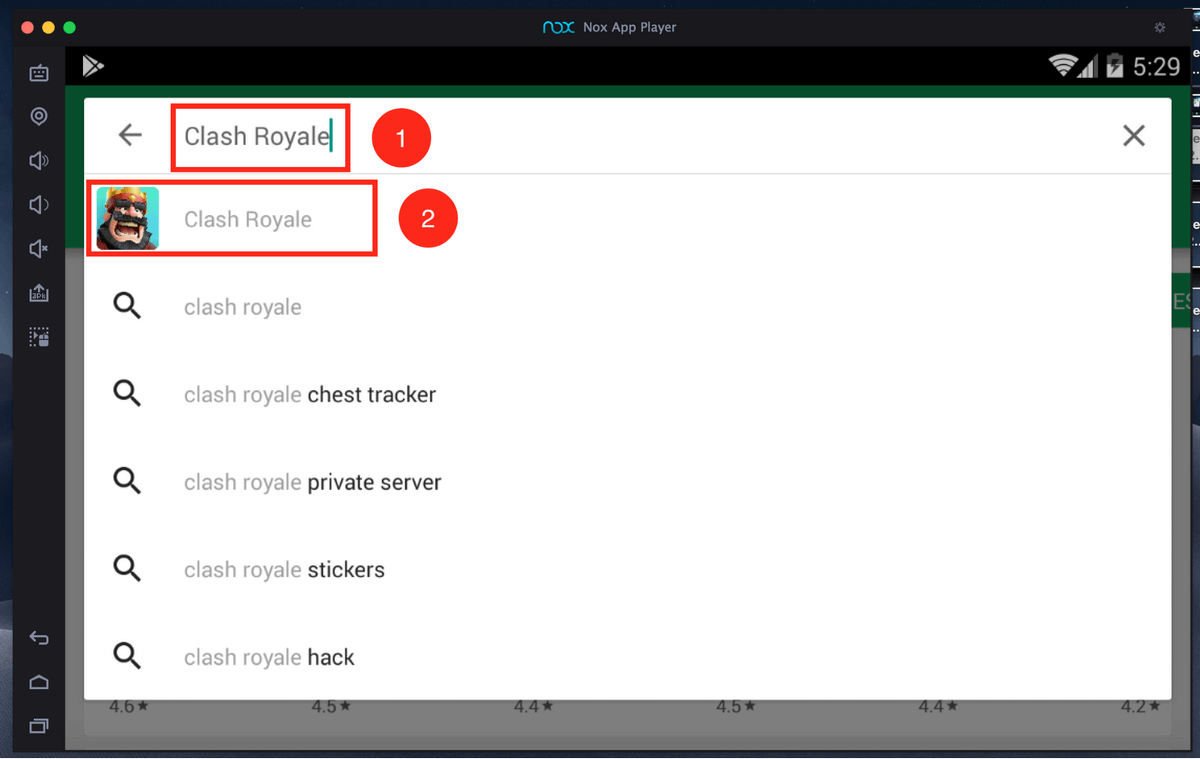
Дараа нь товшино уу Суулгах .
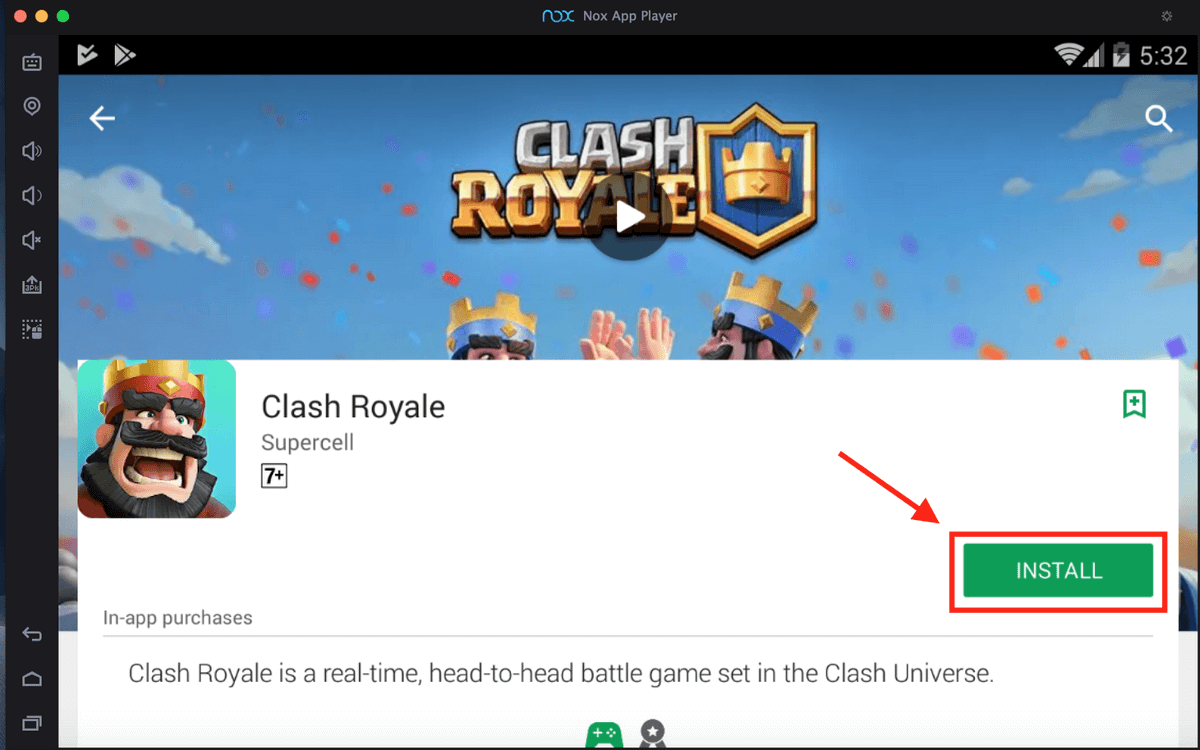
Танаас баталгаажуулахыг хүсэх болно. Зөвшөөрөх дээр дарна уу.
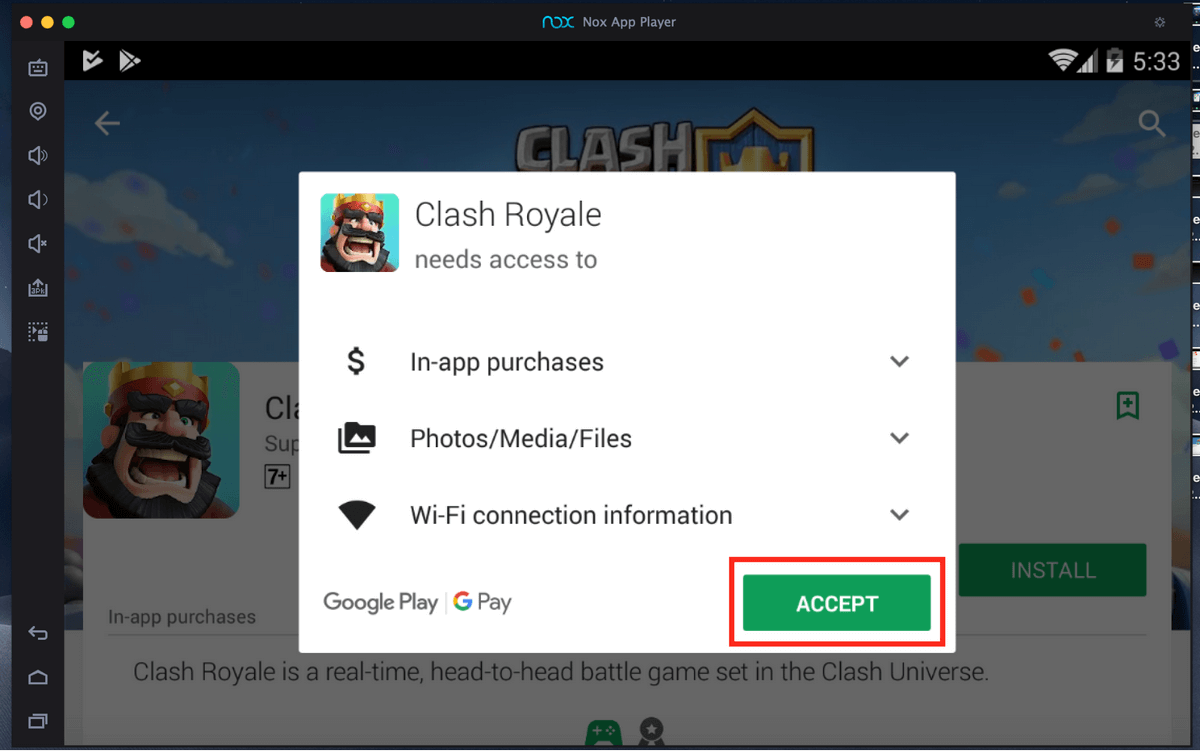
Таны татаж авах ажиллагаа эхэлнэ. Clash Royale-г татаж авсны дараа Нээх дээр дарж програмыг ажиллуулна уу.
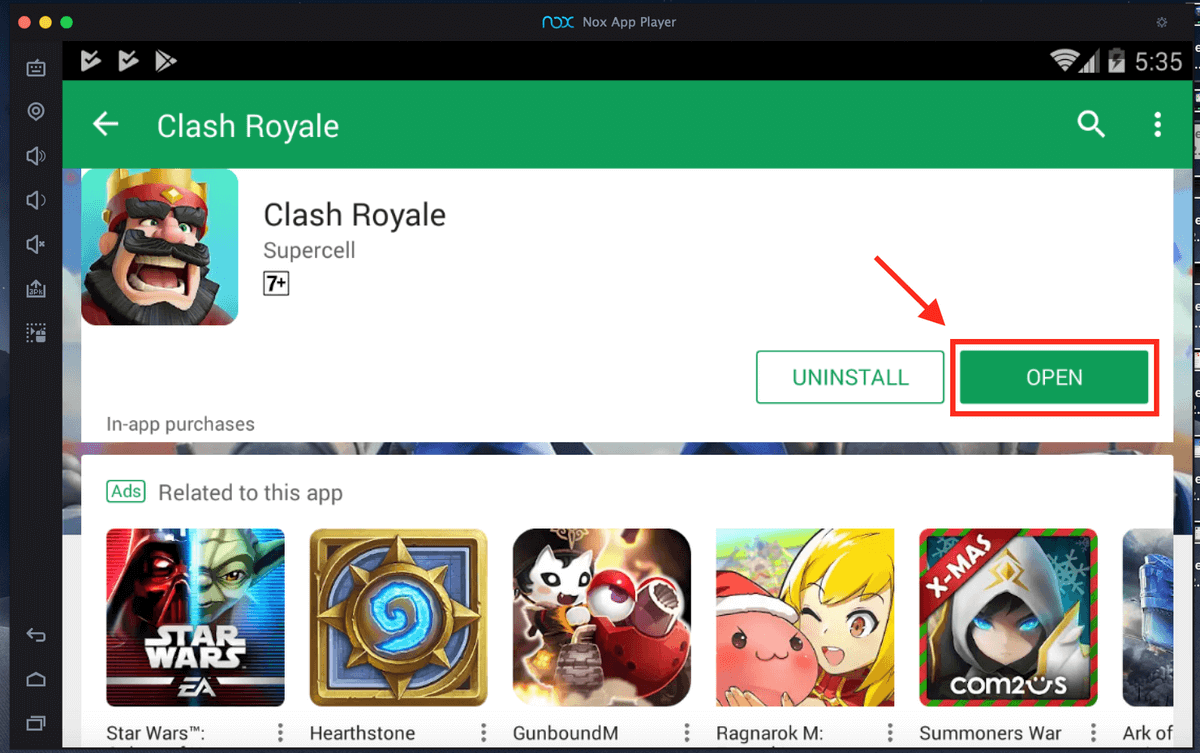
Арга 2: Bluestacks
Таны ашиглаж болох хоёр дахь эмулятор бол BlueStacks юм. Энэ бол хамгийн эртний бөгөөд хамгийн алдартай Android эмулятор юм. Та үүнийг Nox App Player-ээс арай бага хэрэглэгчдэд ээлтэй гэж үзэж магадгүй.
Алхам 1: Bluestacks-ийг татаж аваарай.
Эхлээд //www.bluestacks.com руу очно уу. / болон Bluestacks-ийг татаж аваарай.
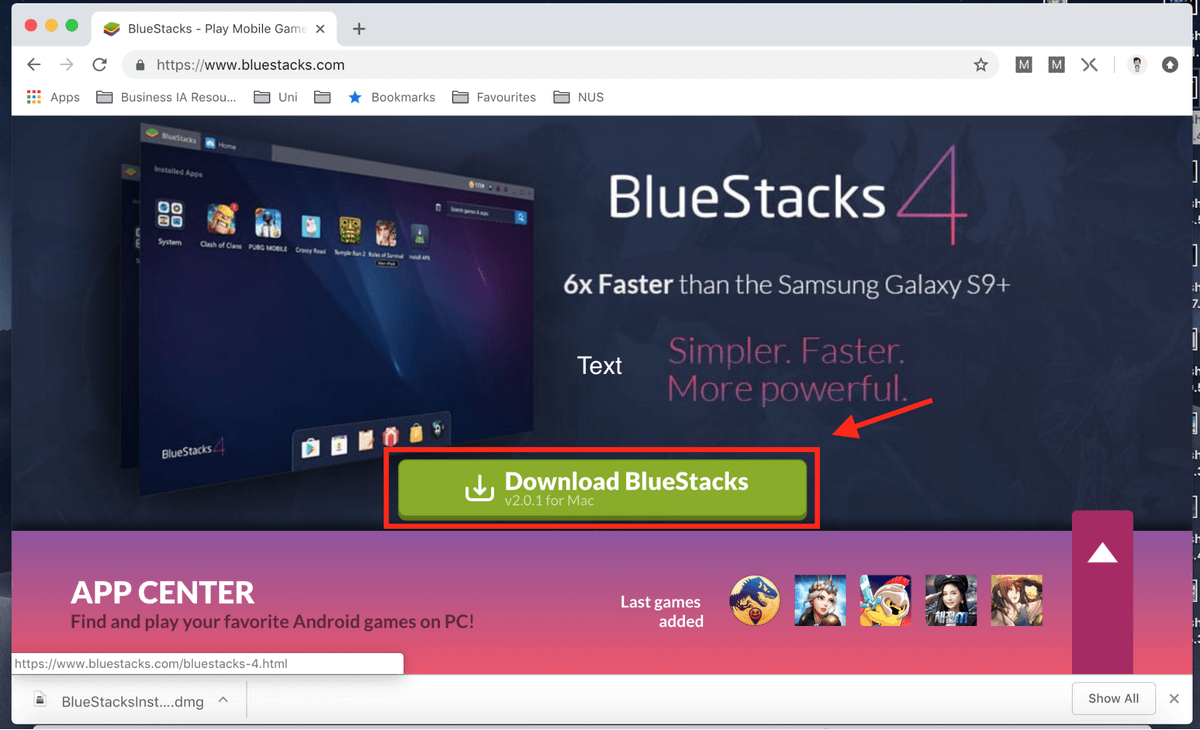
Алхам 2: Bluestacks-ийг ажиллуулна уу.
Эхлүүлсний дараа та доор үзүүлсэн интерфейс рүү чиглүүлэх болно.
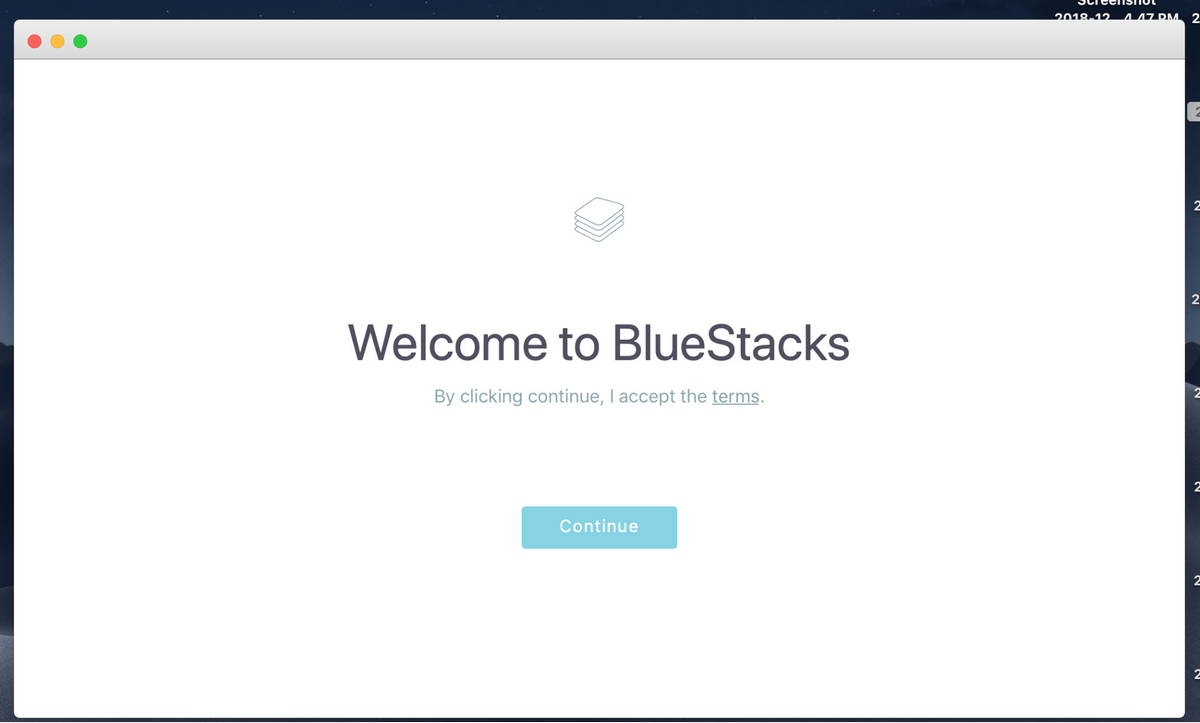
Nox App Player-тэй адил танд Bluestacks-д зориулсан Google бүртгэл хэрэгтэй болно.
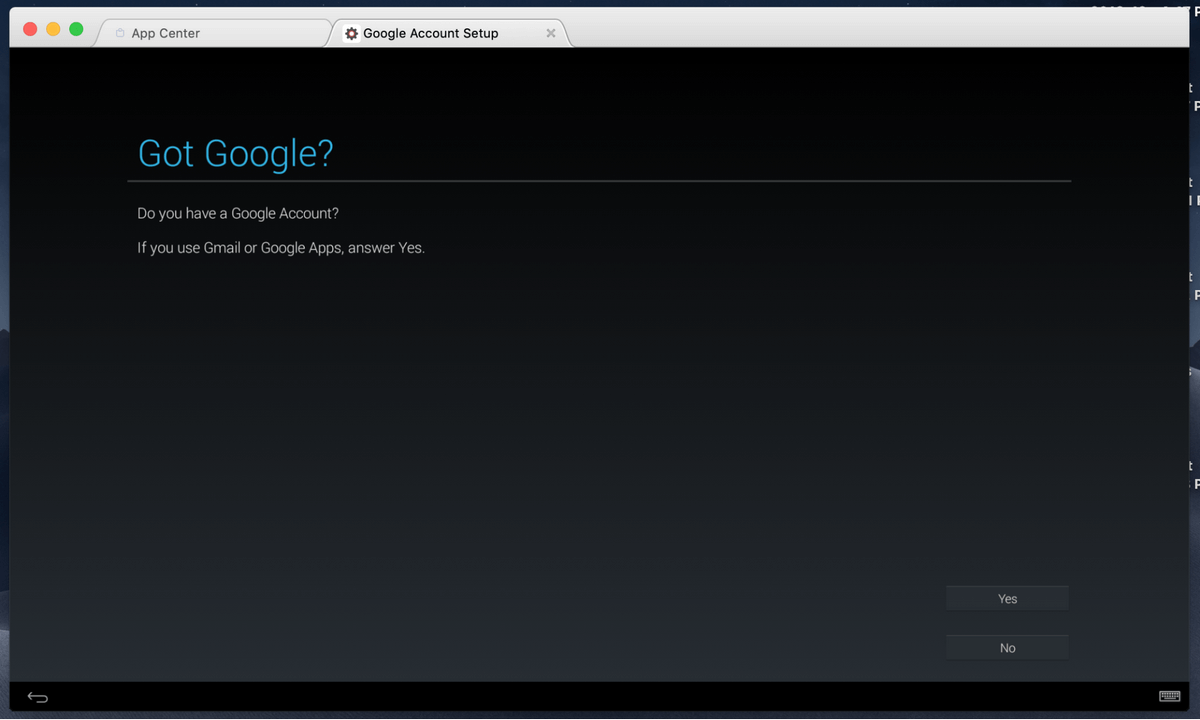
Алхам 3: Clash Royale-г татаж аваарай.
Амжилттай нэвтэрсний дараа таныг нүүр хуудас руу чиглүүлэх болно. Хайлтын талбарт 'Clash Royale' гэж бичээд зөв илэрц дээр дарна уу.
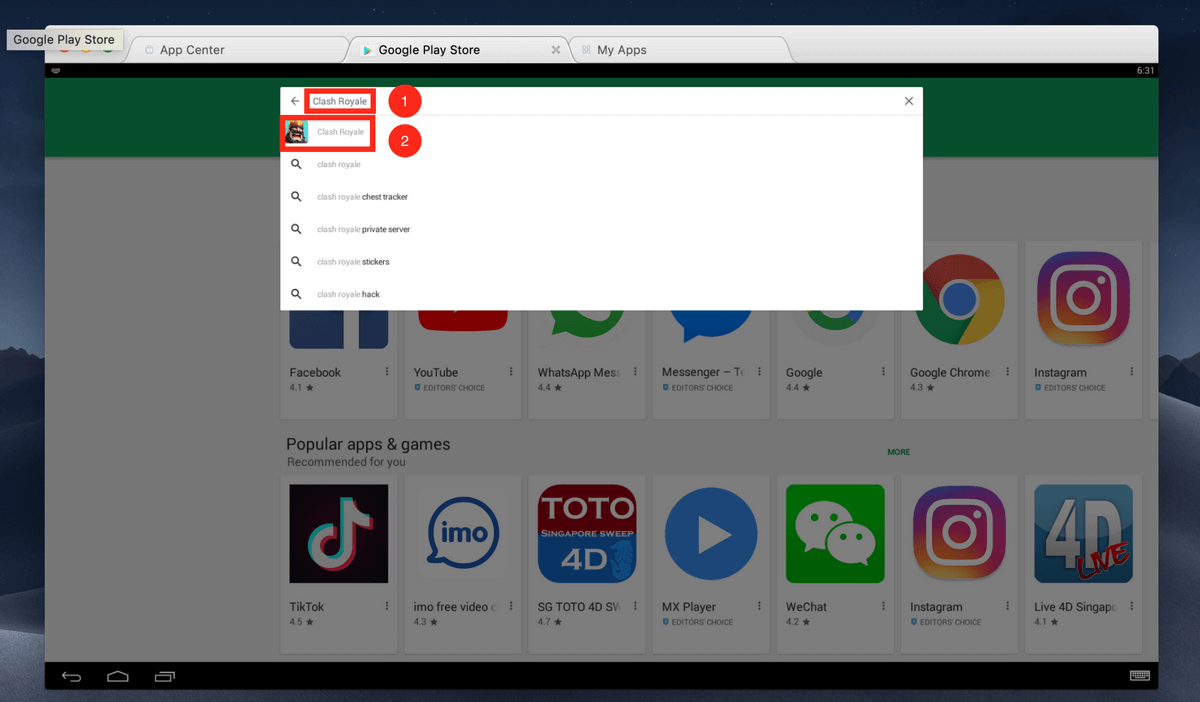
Дараа нь Суулгах дээр дарж Clash Royale-г татаж авна уу.
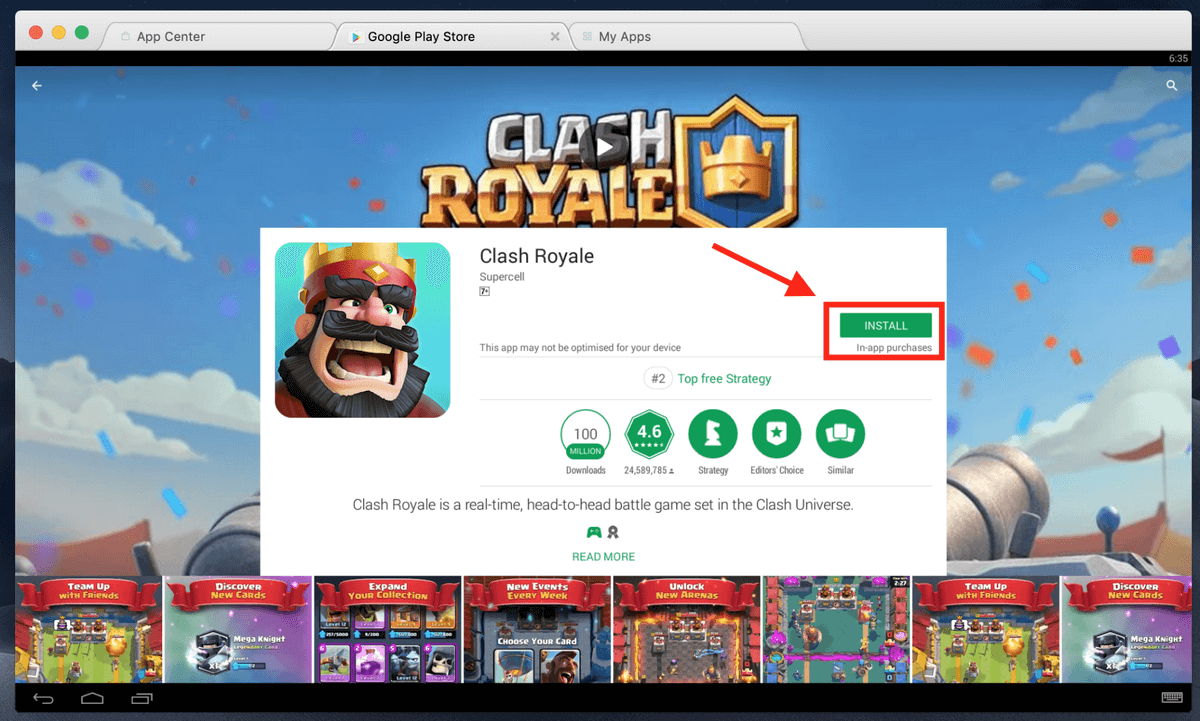
Зүгээр л. Nox App Player шиг, асуух үед "Зөвшөөрөх" дээр дарна уу. Аппликейшнийг татаж дууссаны дараа ажиллуулна уу.
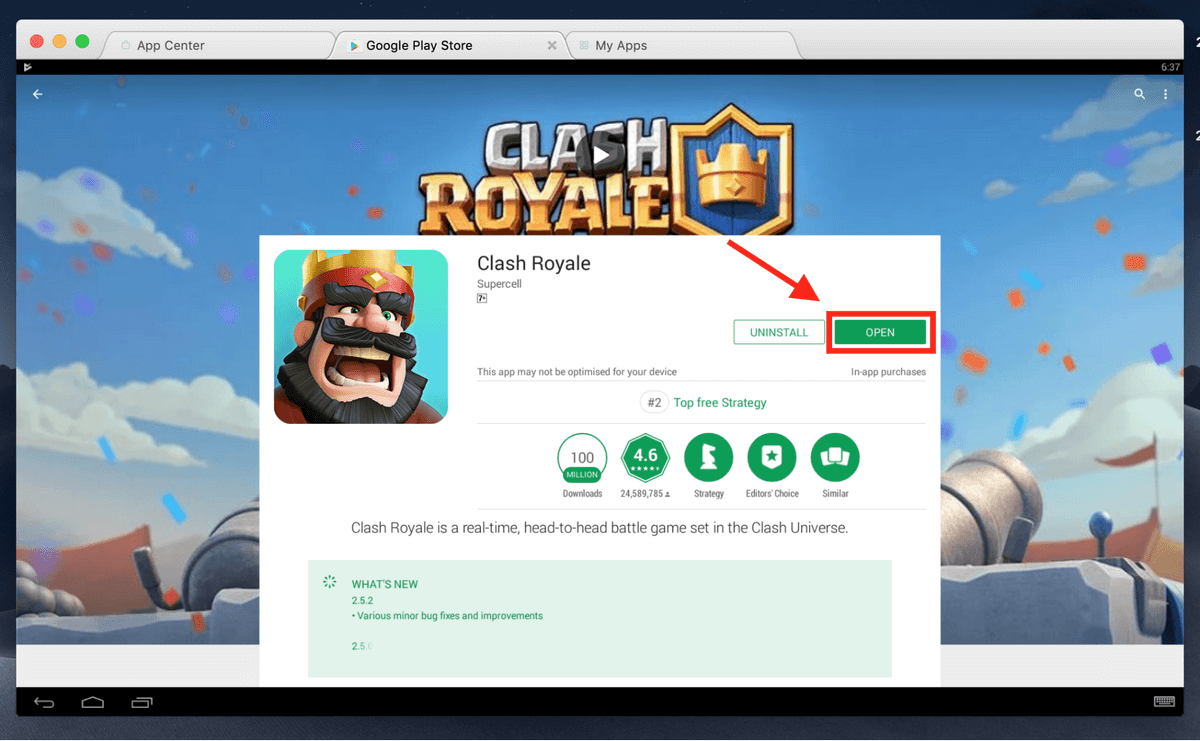
Та Clash Royale дансаа хэрхэн компьютер дээрээ шилжүүлэх вэ?
Энэ үед та Mac дээрээ Clash Royale-г ажиллуулсны дараа та цоо шинэ бүртгэлтэй болсон бөгөөд таны гар утсан дээрх бүх ахиц дэвшил шилжүүлэгдээгүй байгааг анзаарах болно. Ихэвчлэн компьютер болонтаны ухаалаг гар утас та дахин эхлүүлэх хэрэгтэй гэсэн үг юм. Аз болоход, танд дансаа компьютер руу шилжүүлэх арга бий. Үүнийг хийхийн тулд танд Supercell данс хэрэгтэй болно.
Алхам 1: Гар утсан дээрээ SuperCell ID бүртгүүлнэ үү.
Хэрэв танд байхгүй бол бүртгүүлнэ үү. Баруун дээд буланд байгаа Тохиргоо дүрс дээр дарж гар утсан дээрээ Supercell ID-г авна уу (Supercell бол Clash Royale-ийн толгой компани юм).
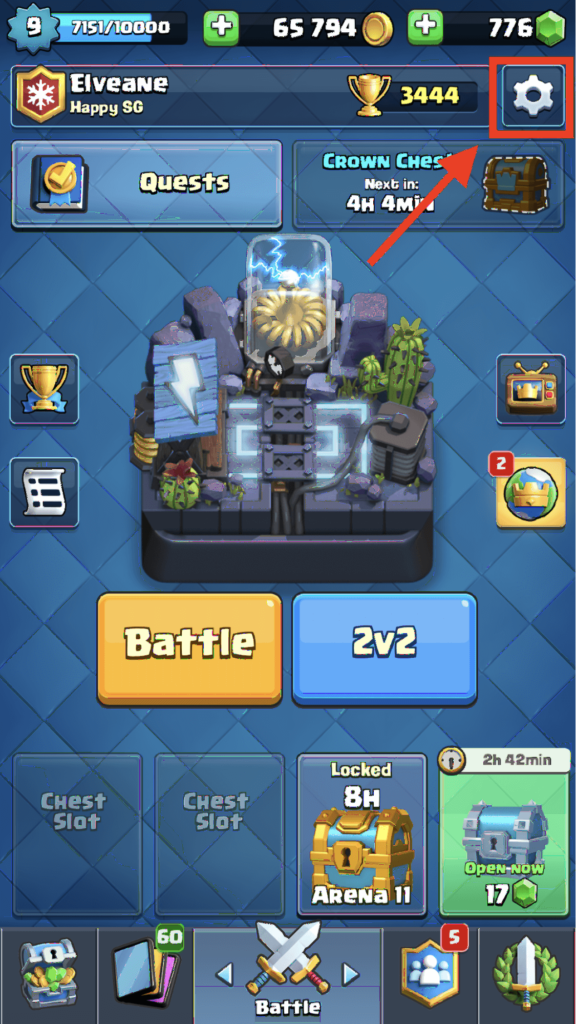
SuperCell-ийн доорх товчлуур дээр дарна уу. ID .
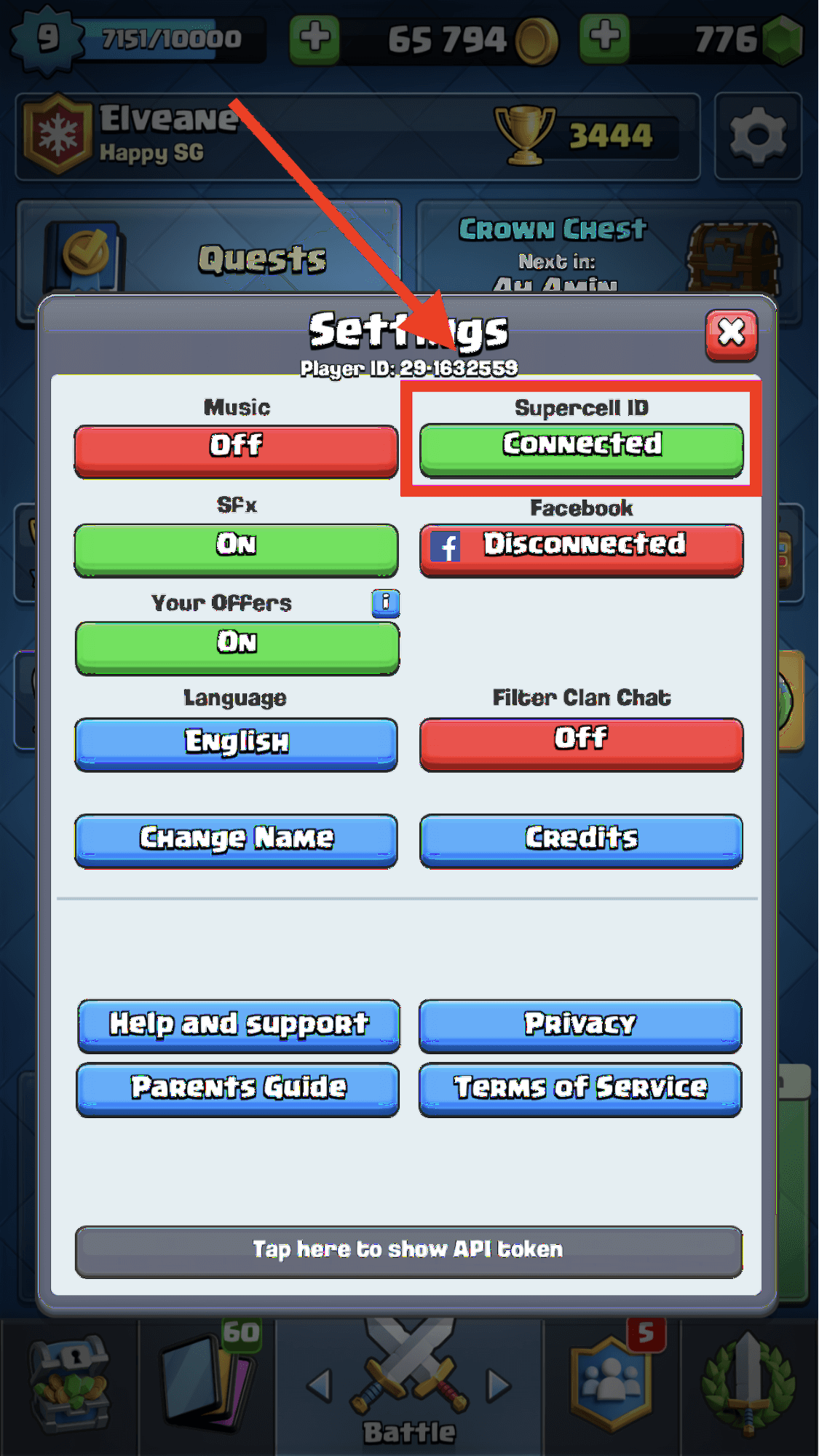
Үргэлжлүүлэх дээр дарна уу.
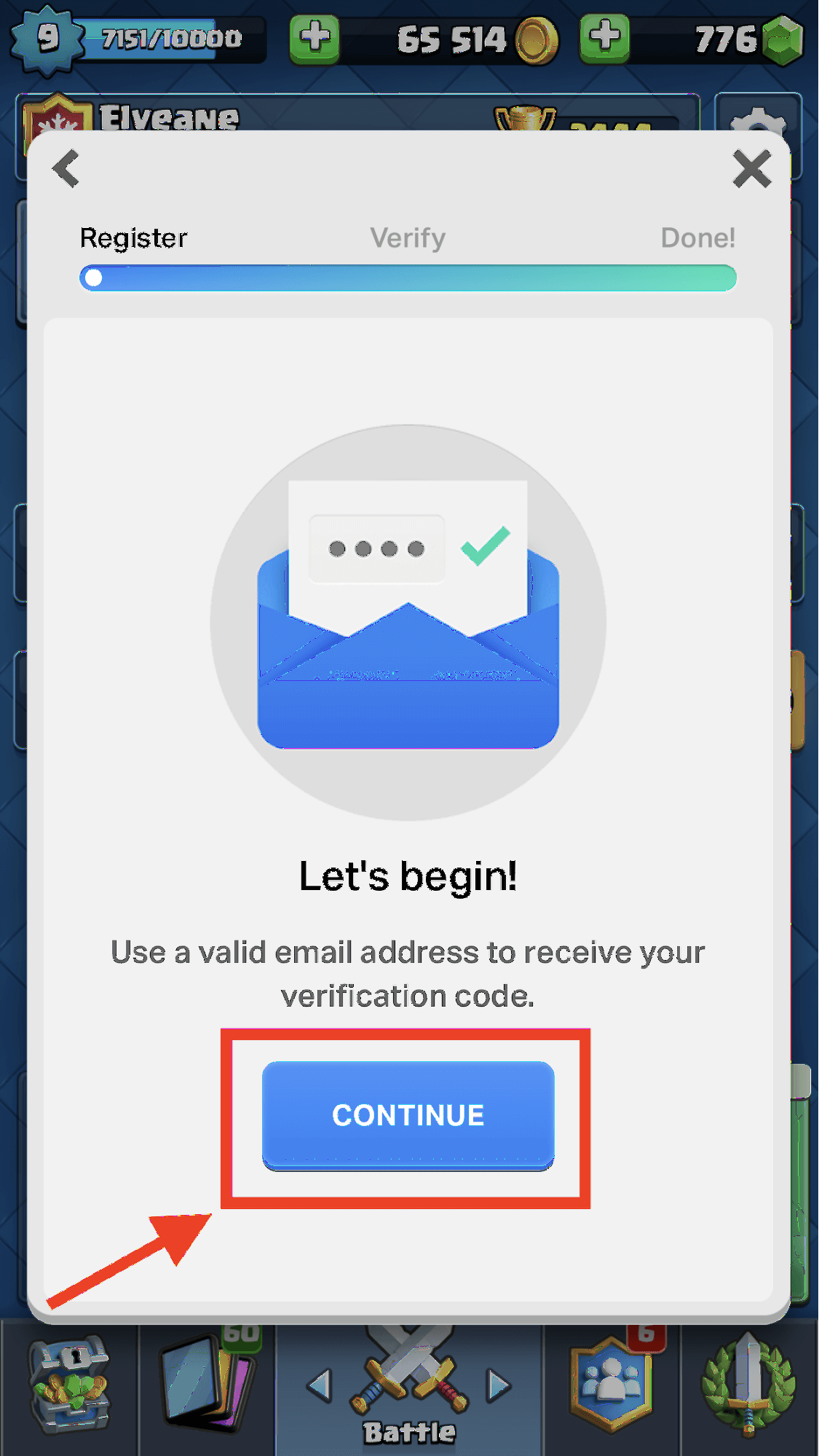
Та дараагийн хуудас руу шилжих болно. Зүгээр л имэйлээ оруулаад Бүртгүүлэх дээр дарна уу.
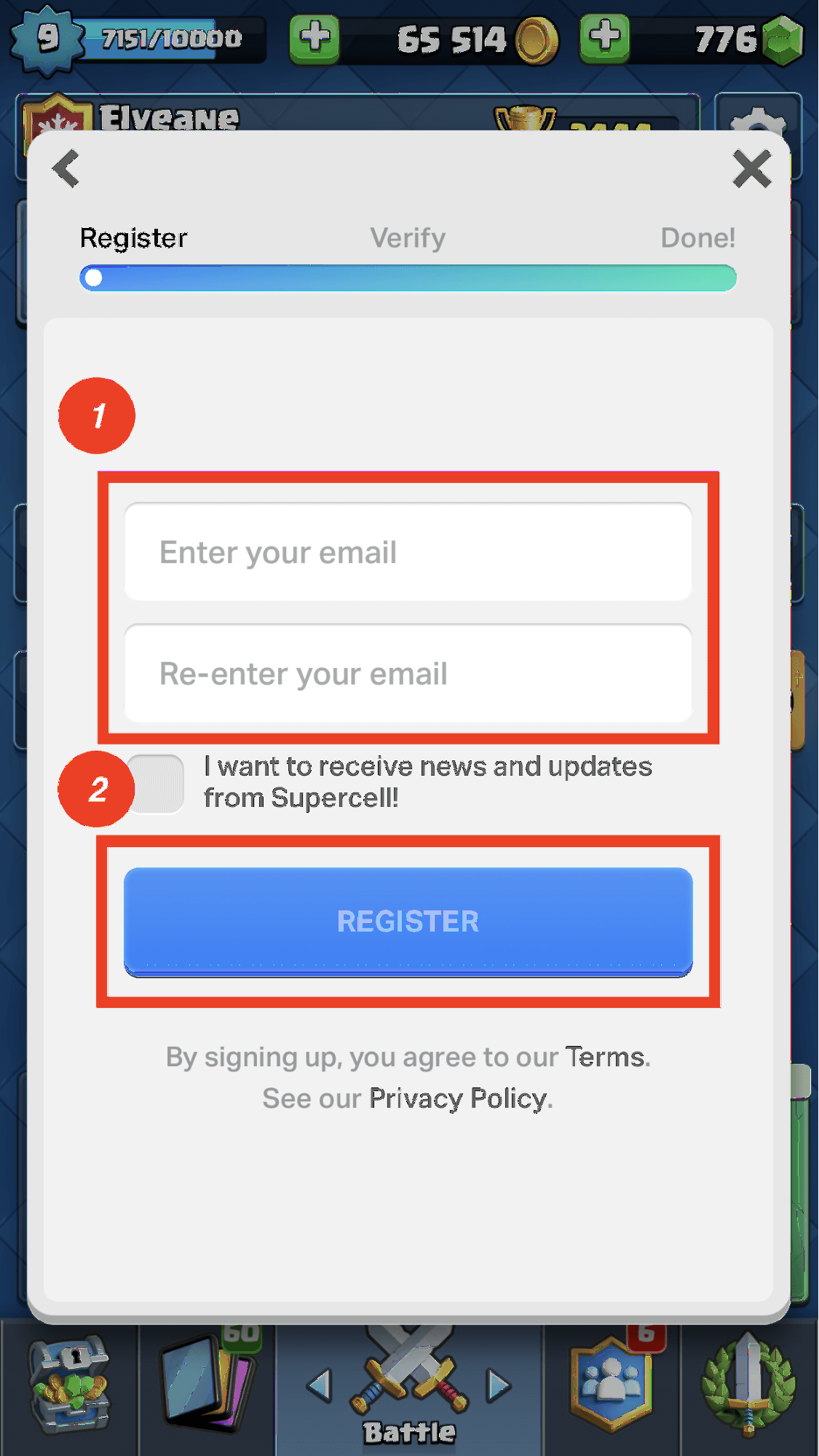
Дараа нь таны өмнөх алхамд оруулсан имэйл рүү 6 оронтой баталгаажуулах код илгээгдэх болно. Кодоо авахын тулд цахим шуудан руугаа нэвтэрч, кодыг оруулаад Илгээх дээр дарна уу.
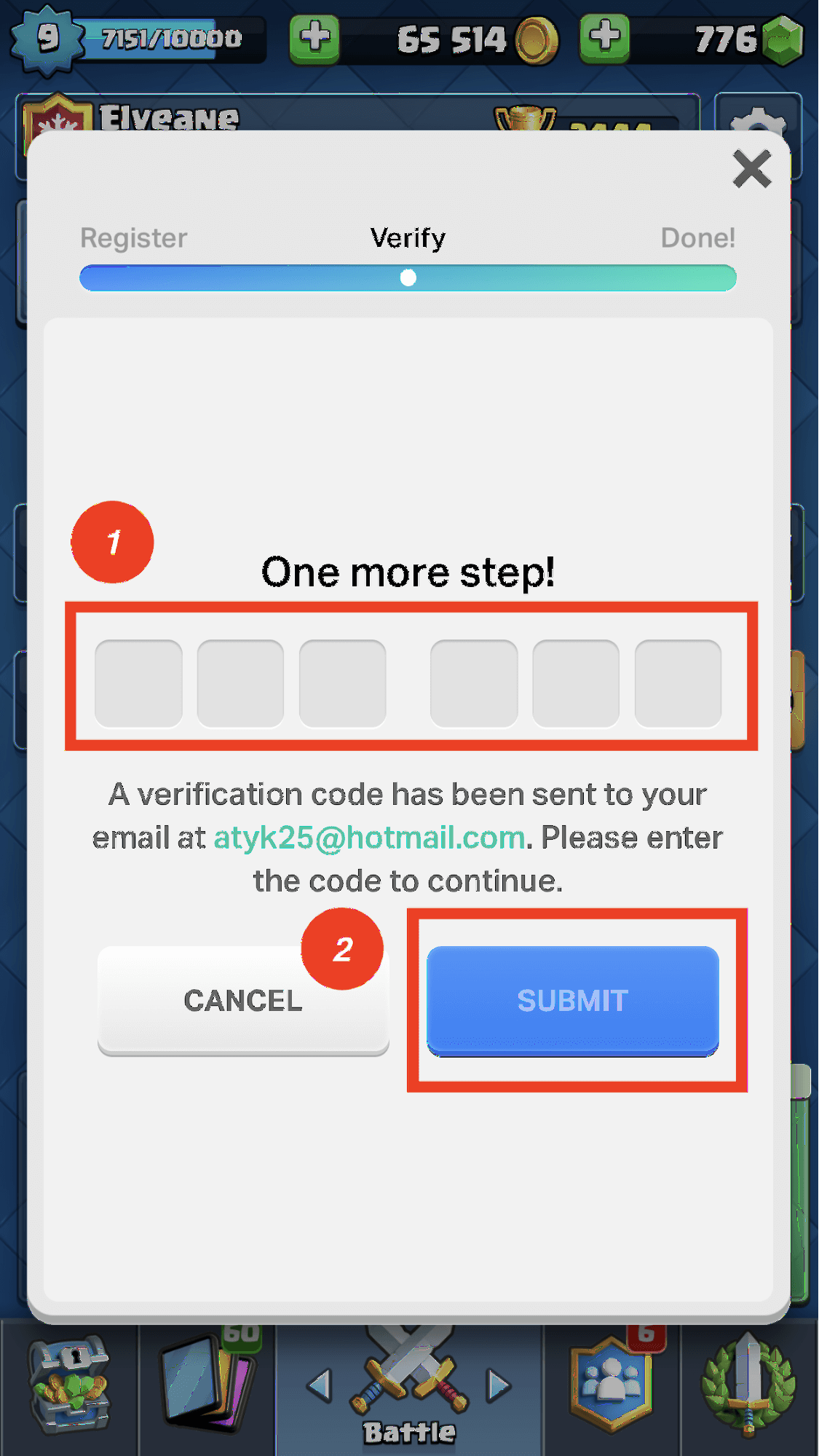
За дээр дарснаар таны Clash Royale бүртгэл амжилттай холбогдоно. Supercell ID. Одоо Mac дээрх эмулятор дээр ижил зүйлийг хийнэ үү.
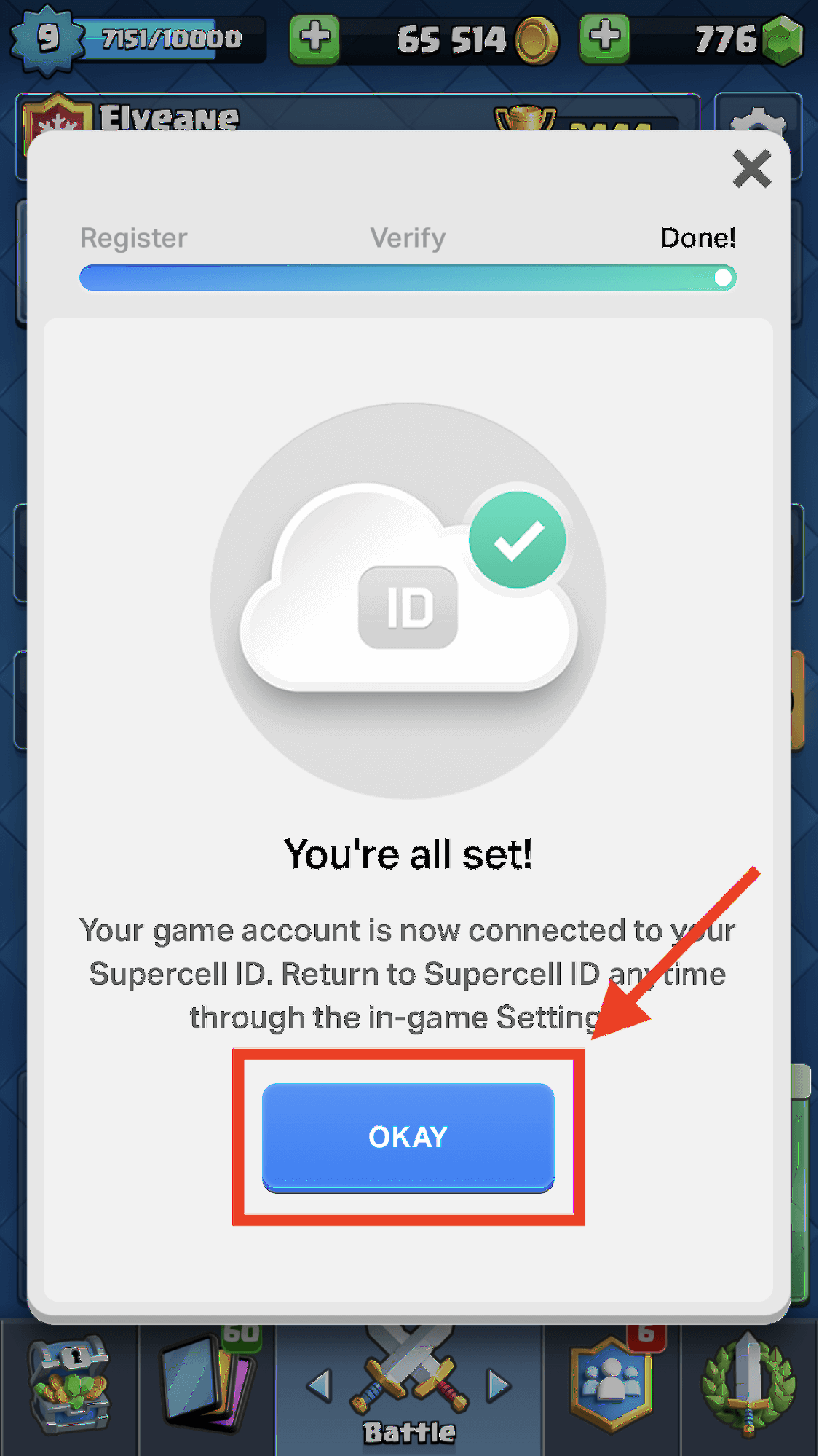
Алхам 2: Өөрийн Mac-аас Supercell ID-тай холбогдоно уу
Эхлээд нэвтэрнэ үү. Clash Royale-г эхлүүлсний дараа баруун дээд буланд байрлах Тохиргоо дүрс дээр дарна уу.
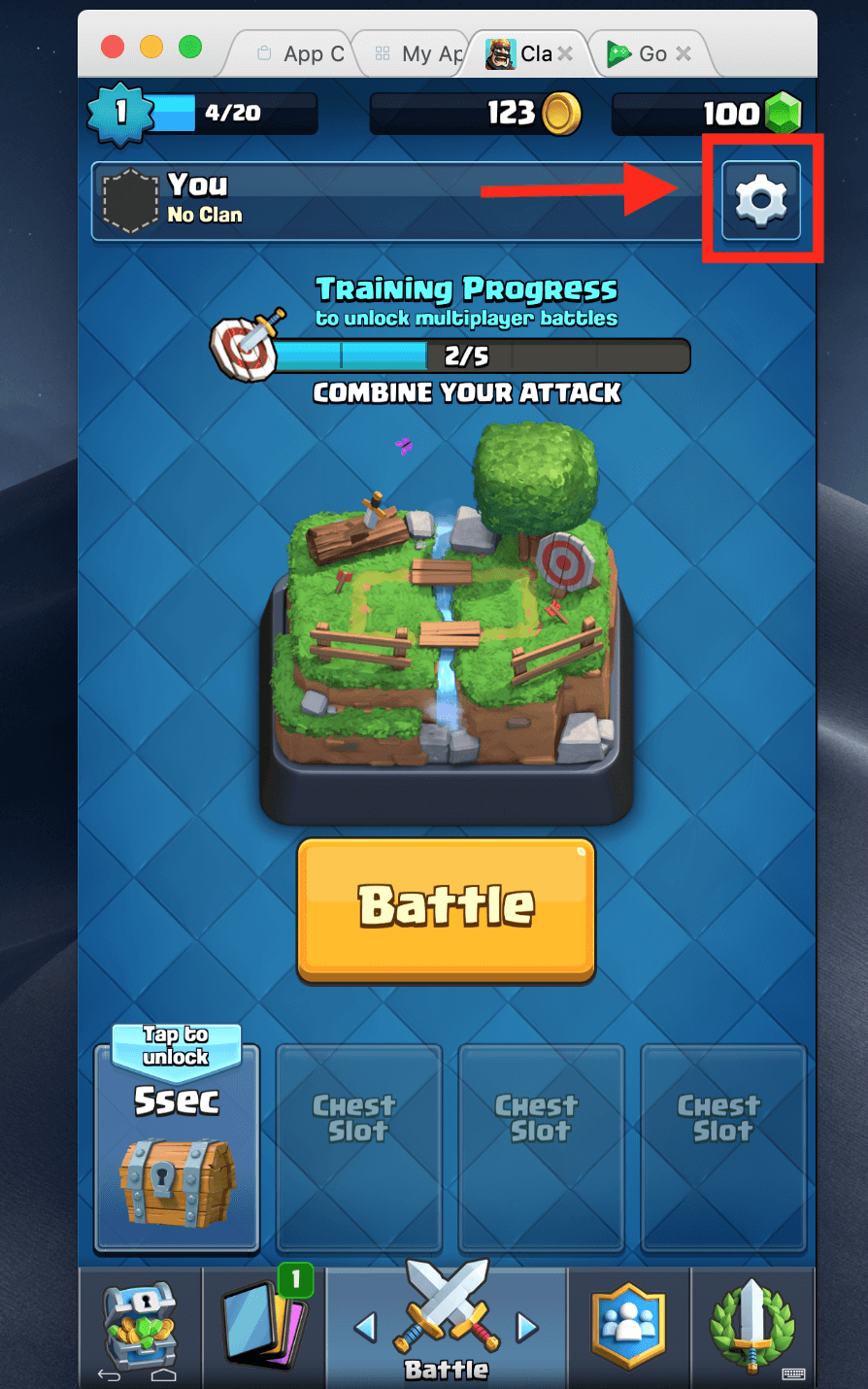
Supercell ID-ийн доор байрлах Таслагдсан -г товшино уу. таны бүртгэл.
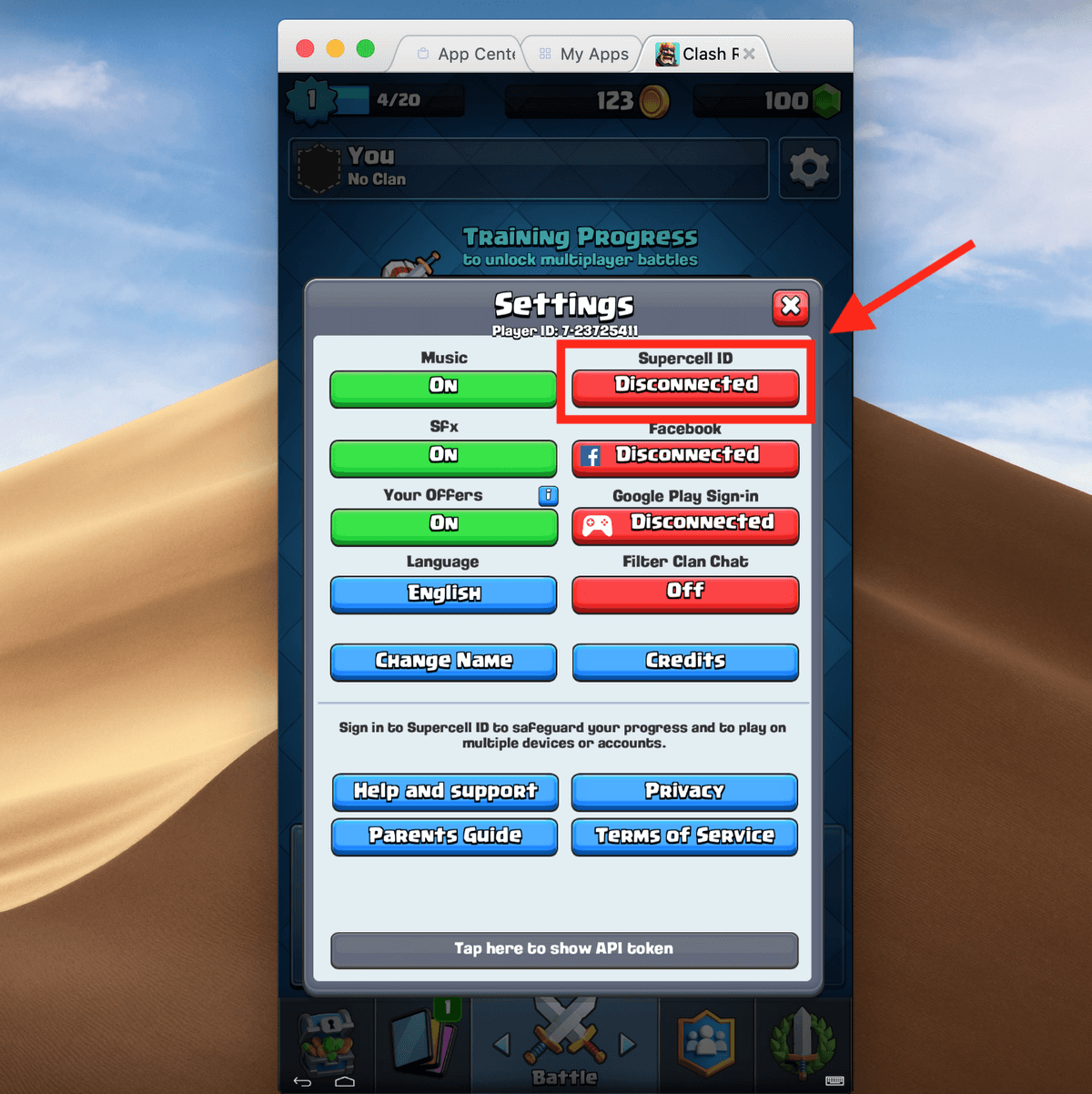
Таныг доор үзүүлсэн хуудас руу чиглүүлэх болно. Нэвтрэх -г товшино уу.
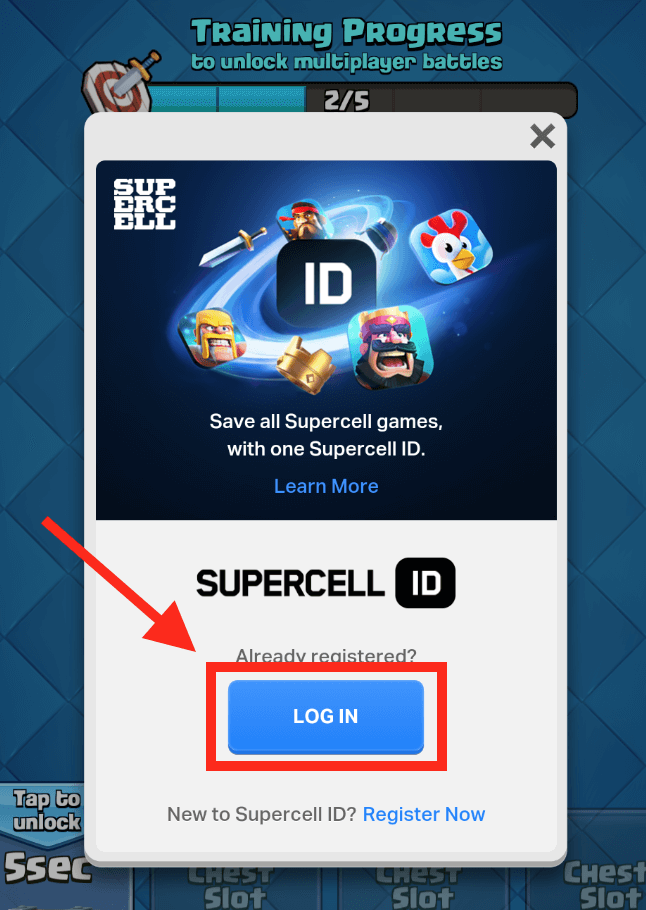
Supercell ID бүртгэлдээ холбосон имэйл хаягаа оруулаад дараа нь товшино уу. Нэвтрэх Нэвтрэх .
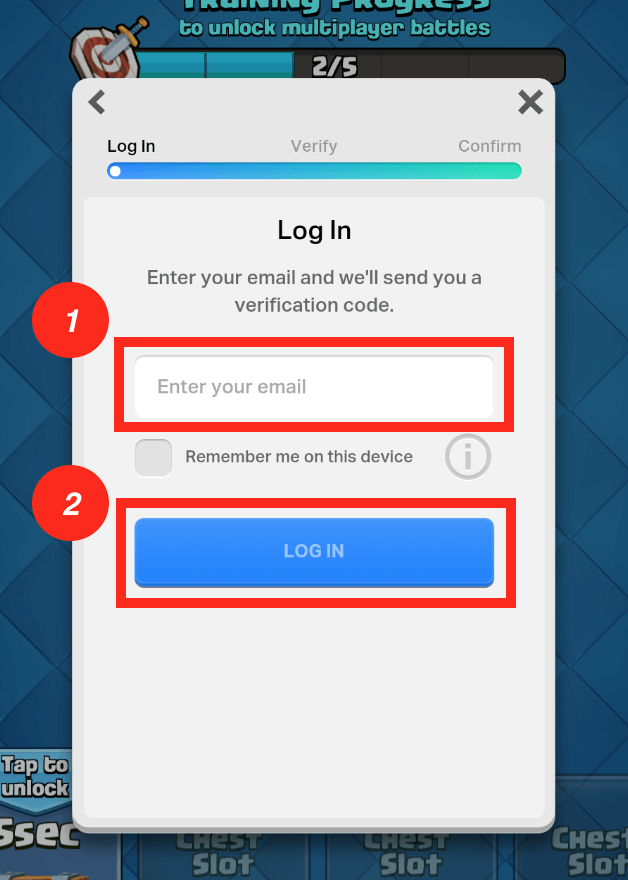
Энэ бол бүх зүйл! Таны Clash Royale данс сэргээгдэх болно. Одоо та Mac дээрээ Clash Royale тоглох боломжтой.
Таны харж байгаагаар бүх үйл явц нь маш энгийн. Хэрэв танд ямар нэгэн бодол, асуулт байвал доор сэтгэгдэл үлдээгээрэй!

